Tutorial kali ini tentang gimana caranya membuat foto dari TEXT yang keren dengan Photoshop tentunya .. caranya sih gampang, dan butuh bantuan dari website pengubah text menjadi CLOUD TEXT di www.wordle.net.
Kita mulai aja.. saya menggunakan foto Idola saya nih… yaitu foto nya Ir. Soekarno untuk dijadikan foto TEXT..
Foto harus hitam putih ya.. kalo punya gambar yang berwarna, dibuat hitam putih dulu dengan menekan CTRL+SHIFT+U
Kalau sudah sekarang crop gambar supaya close Up..
Klik kanan layer background lalu klik Duplicate layer ..
Beri nama file baru :
sekarang kita sudah punya 2 file yang terbuka.. Edit file baru dengan memberikan gaussian blur.
Klik Filter > Blur > Gaussian blur
Setelah itu tutup file hasil duplikat dan Save ..
Sekarang kembali ke file yang asli .
Seleksi gambar Pak Soekarno dengan menggunakan Polygonal lasso tool.
TIPS : kalau salah nge klik silahkan tekan BACKSPACE untuk menghapus titik.
Tekan CTRL + J , ini fungsinya untuk menduplikat hasil seleksi, jadi nanti hanya bagian yang terseleksi saja yang terduplikat.
Sekarang buat layer baru di bawah layer 1.
Sorot layer background.
Clik tombol create new layer
Sekarang kita buat ART TEXT nya.. perlu bantuan web www.wordle.net
silahkan klik www.wordle.net
click CREATE
tapi sebelumnya siapkan text nya terlebih dahulu.. karena gambarnya adalah Pak Soekarno, saya pake text pidato-pidato pak Soekarno.
Pastekan Text nya lalu klik GO ..
Ini hasilnya..
Kita setting- seting jenis huruf nya
silahkan liat gambar ya…
Setting sudah selesai..
Klik save as PNG
Buka File text tadi dengan photoshop ..
Klik tab channel
Sekarang DRAG text yang sudah terseleksi ke file foto pak Soekarno.
Text nya harus diberi shadow biar keliatan berbayang
Klik 2x layer 1 maka akan keluar blending option
Pilih drop shadow lalu setting seperti gambar
Kita atur text nya ..
Tekan CTRL + J untuk menduplikat layer text. Lalu geser atau rotate..
kalau sudah banyak silahkan merge layer text yang sudah di edit.
Setelah digabung.. duplikat lagi dengan menekan CTRL + J .. lalu atur text nya
Kalau sudah beres, convert text tadi menjadi Smart Object.
Klik Filter > distort > Displace
Klik OK
Pilih file pertama kali di save untuk displace nya
gabungkan layer 1 dan layer 2 dengan menekan CTRL +E
Ganti layer background dengan dengan warna hitam, tekan ALT + DELETE
Pindahkan layer 1 ke paling atas
Ubah layer style menjadi Linear burn
Klik new fill and adjustment layer >> LEVEL..
Hasilnya :


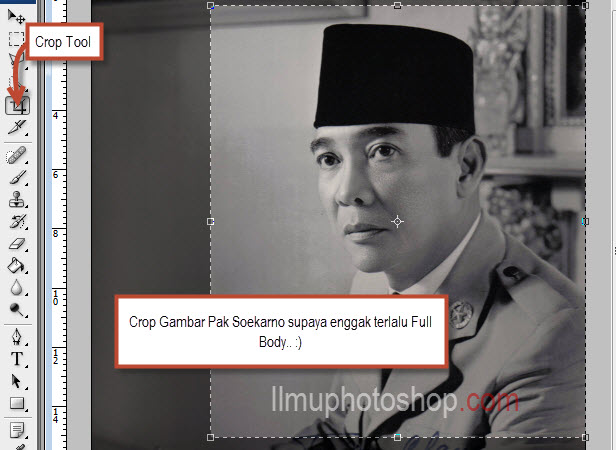

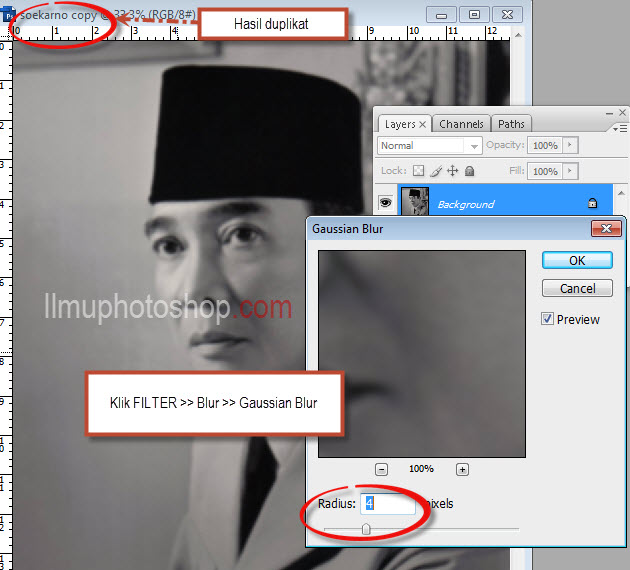




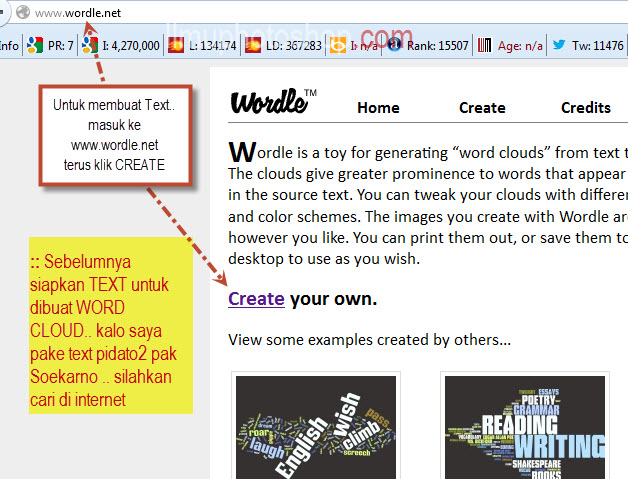


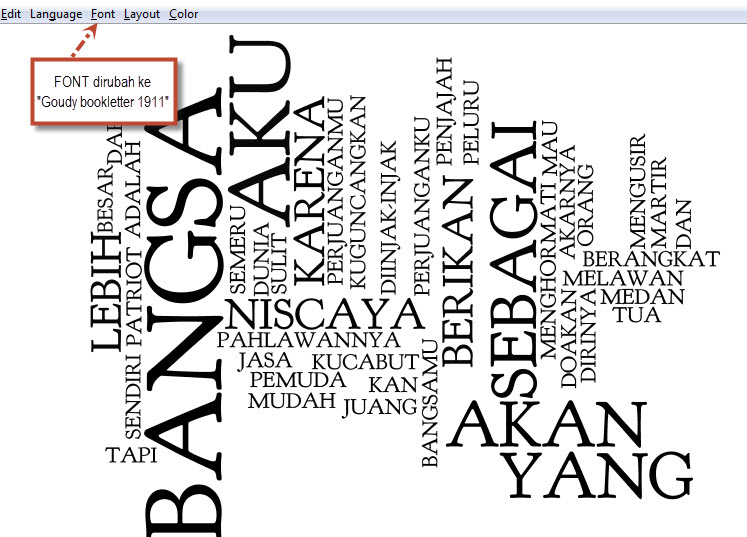








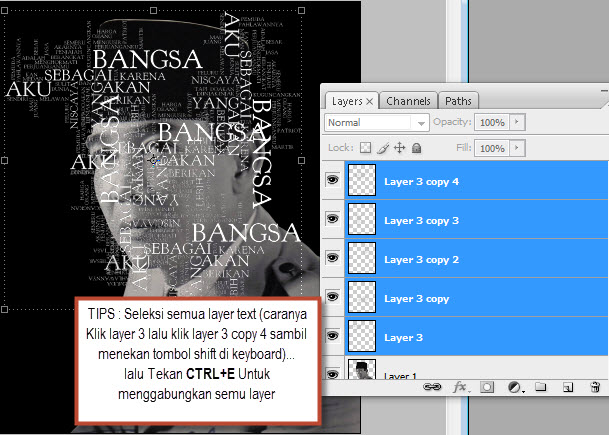






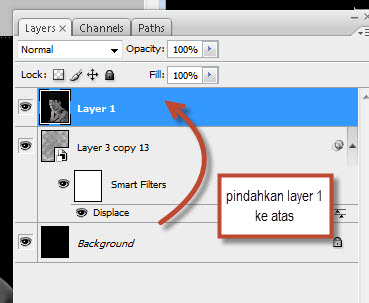

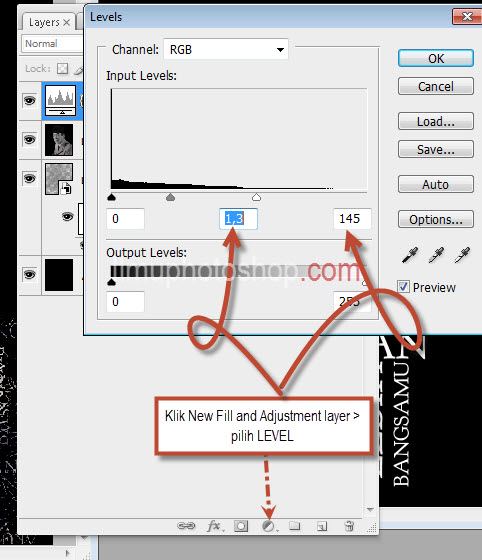

Pertamax, semoga makin tambah banyak postingannya lagi mas sigit.
Baru baca lwt hape sihh, tapi sepertinya butuh ketelitian.
*dan semoga dihidupkan lagi ilmuphotoshop.com nya lagi, hhehe
keren habis </title?
keren banget
wah keren banget… kayaknya harus di bookmark dulu halaman web ini….
Susahnyo. . . .,
Semangat!Semangat. . .,!
kal ada cuplikan nya di youtube mlah lebih enak n mudah di pelajari.
Terimakasih atas ilmu barunya Pak Sigit. Saya jadi bertambah ilmunya.
wah saya baru tahu ada situs yang bisa bikin art texs yang keren 🙂
keren banget! terimakasih sharenya 😀
Mmm…. kalo ndak punya koneksi internet berarti mesti buat sendiri art teks nya ya kang…?
🙁
IZIN COPY BANGG…
permisi numpang tanyak niih. art textnya kenapa pas udah di create knpa gk bsa.???
Iya gan, tanya juga. Kenapa abis klik GO, hasil teksnya ngga muncul ya? munculnya tulisan “plugin ini tidak didukung”. Mohon pencerahannya
Nice tutorial, btw untuk masalah error Wordle .. dikarenakan Java/plugin blm terinstal/blm update
Gilaaaaaa, mantaaapp
Awalnya sya pusing, pas di ulangi baik” hasilnya kereeeennn
gan mohon tanya dan bantuanya, kok pas ngedrag wordle nya background tulisan wordlenya ngikut yaa??? mohon penjelasn gan, padahal udah aneh pencet chanel dan sesuai perintah
permisi numpang tanyak niih. art textnya kenapa pas udah di create knpa gk bsa.???
keren gan membantu bgt. udah dicoba gan hehe thanks
bagus artikel nya, izin sedot ya
untuk art text membutuhkan browser dan java terbaru. cobak du pudate browser dan javanya gan
Mantabb..nambah lagi ilmu photoshop saya. Trims mas..
gimana cara upgrade java nya gan ?supaya bisa crate art text nya . trims gan
terimakasih mas, ilmu baru keahlian baru nih
[…] tentang Mengedit Foto menjadi TEXT yang Keren dengan Photoshop ini dibuat oleh Belajar photoshop dan Edit foto […]
[…] tentang Mengedit Foto menjadi TEXT yang Keren dengan Photoshop ini dibuat oleh Belajar photoshop dan Edit foto […]
Kok ga bisa masuk ke website wordle.net bro